Normativa
Criterio de Producción Total
En esta sección deberás ingresar toda la producción realizada a lo largo de tu trayectoria científica. Es de cumplimiento obligatorio y engloba 3 indicadores:
- Artículo científico
- Registro de propiedad intelectual
- Libros/Capítulos de libro
Artículos Científicos
Para los fines de este Reglamento, se considerará un artículo científico únicamente si ha pasado por un proceso de revisión por pares externos y si la revista está indexada en las bases de datos bibliográficas Scopus, Web of Science – WoS y SciELO. No se tomarán en cuenta otras bases bibliográficas para su evaluación.
Actualiza los Artículos Indexados en Base de Datos “Scopus y Web Of Science (WoS)”
Es importante que previo a la solicitud, actualice la información de Scopus Author ID y Web of Science (WoS).
a) OTROS INDICADORES
- Para actualizar la información del ID Scopus Author y WoS, debe ir a la pestaña “Datos Generales” (ver Figura 22).

- Seguidamente, se abrirá la ventana “Otros identificadores” en el cual debe registrar su Scopus Author ID y/o Web of Science ID. Así mismo, podrá actualizar su índice H, de ser el caso. Finalizará la actualización dándole clic en
 (ver Figura 23).
(ver Figura 23).
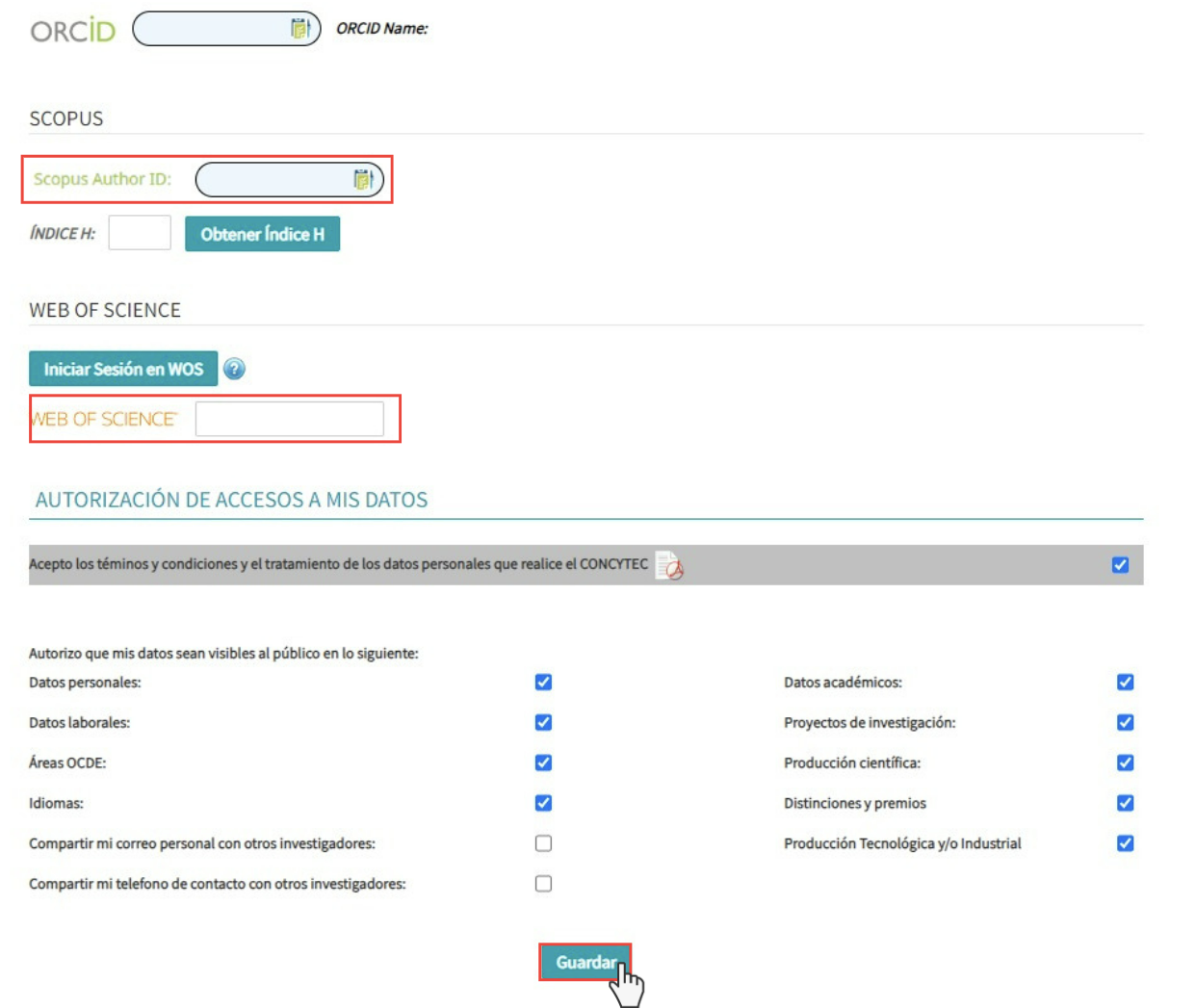
b) IMPORTE LOS ARTÍCULOS INDEXADOS EN SCOPUS Y WEB OF SCIENCE (WoS)
Es necesario importar todos los artículos indexados en la base de datos de Scopus o Web of Science (WoS), ya que se requiere conocer los cuartiles de las revistas, conforme lo establece el reglamento de RENACYT.
Para realizar la importación debe seguir los siguientes pasos:
- Debe ir a la pestaña “Producción Científica” y luego seleccionar la opción
 (ver Figura 24).
(ver Figura 24).
- Debe ir a la pestaña “Producción Científica” y luego seleccionar la opción
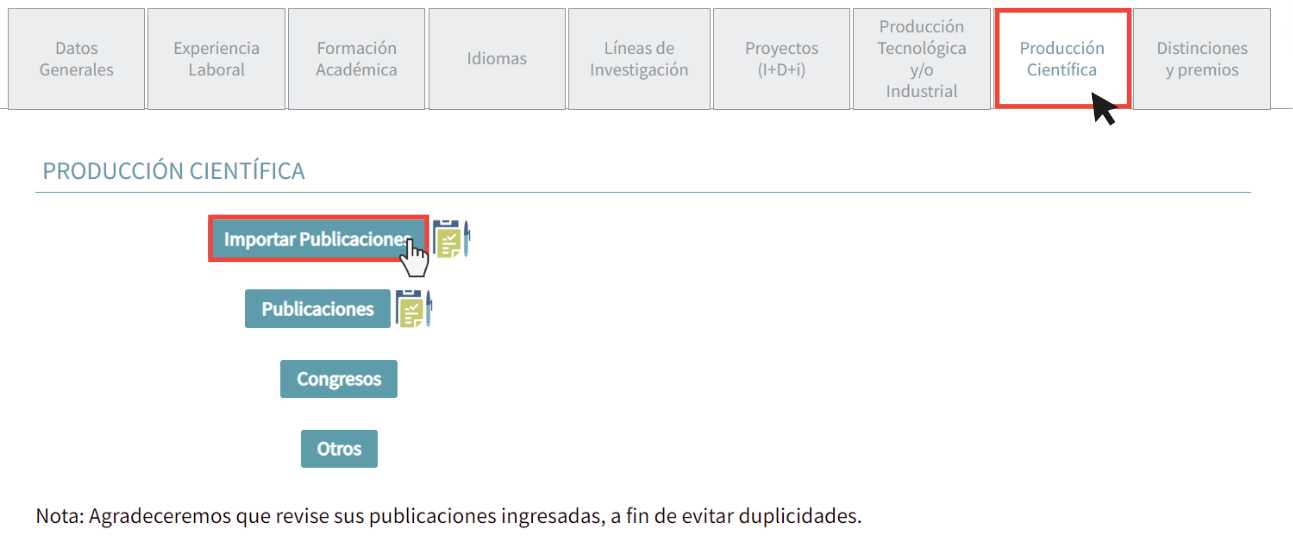
- Se abrirá una nueva ventana para ubicar e importar las publicaciones en Scopus y WoS (Ver Figura 25).
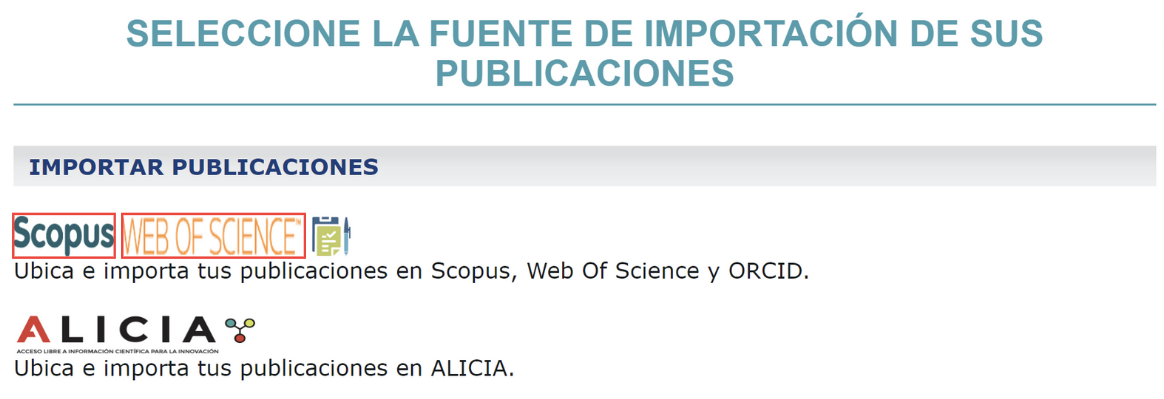
- Seguidamente se visualizará una ventana en donde aparecerán sus datos y el ID registrado (de ser el caso), para posteriormente darle clic al botón
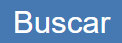 , el cual identificará los artículos indexados en esta base de datos (ver Figura 26).
, el cual identificará los artículos indexados en esta base de datos (ver Figura 26).
- Seguidamente se visualizará una ventana en donde aparecerán sus datos y el ID registrado (de ser el caso), para posteriormente darle clic al botón
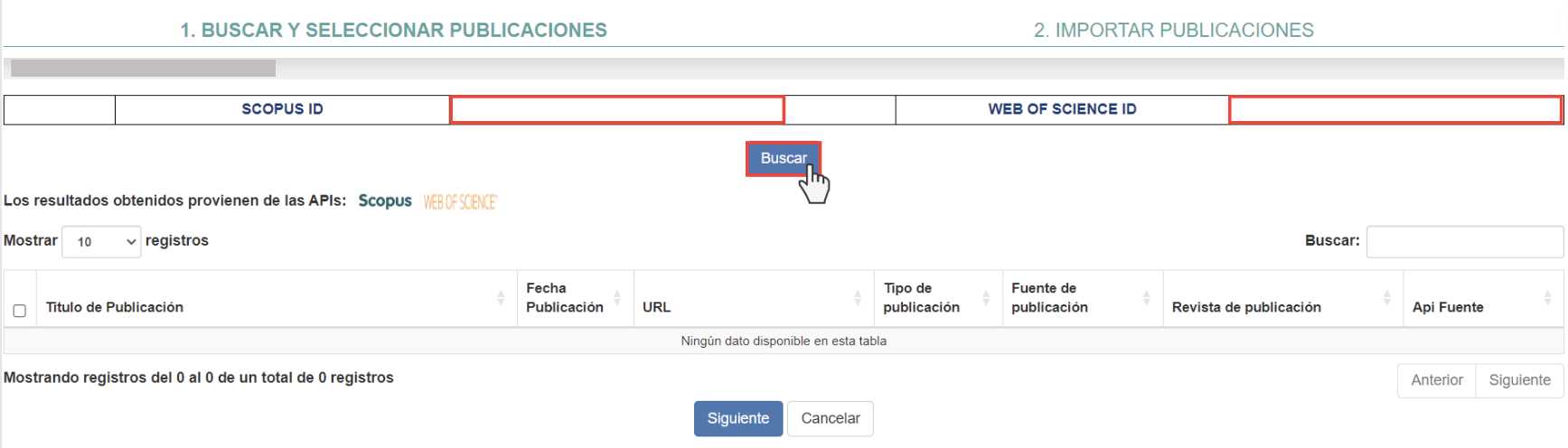
- Visualización de lista de artículos: Automáticamente visualizará su lista de artículos y sus diferentes indexaciones, donde deberá seleccionar por cada artículo uno de los ítems en relación a la base de datos y según su autoría, para posteriormente seleccionar
 (ver Figura 27).
(ver Figura 27).
- Visualización de lista de artículos: Automáticamente visualizará su lista de artículos y sus diferentes indexaciones, donde deberá seleccionar por cada artículo uno de los ítems en relación a la base de datos y según su autoría, para posteriormente seleccionar
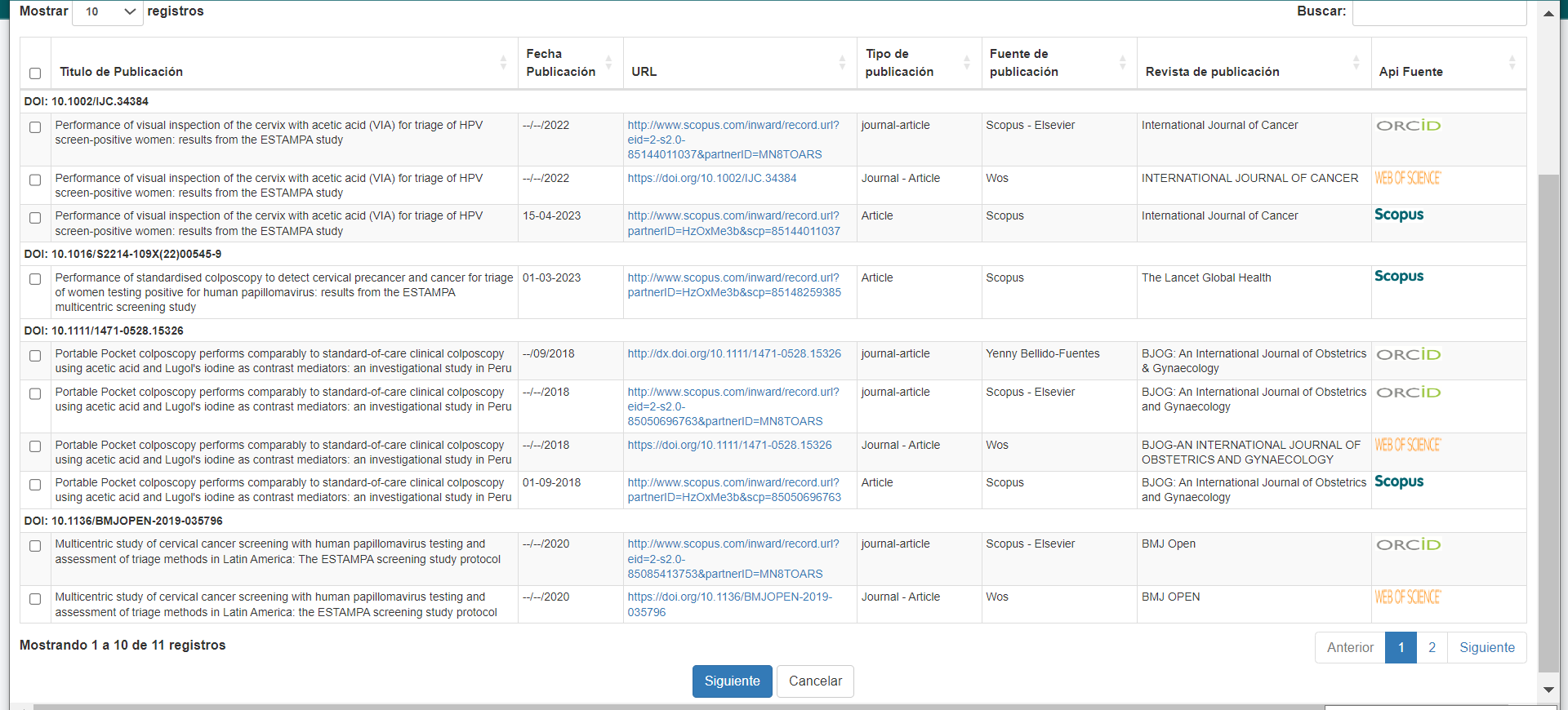
- Importación e incorporación: Se visualizarán los artículos seleccionados y deberá darle clic al botón
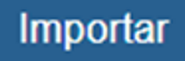 , para la incorporación de los artículos con la respectiva asignación automática del cuartil de Scimago JR y/o JCR Q1, Q2, Q3 o Q4 (ver Figura 28 y 29).
, para la incorporación de los artículos con la respectiva asignación automática del cuartil de Scimago JR y/o JCR Q1, Q2, Q3 o Q4 (ver Figura 28 y 29).
- Importación e incorporación: Se visualizarán los artículos seleccionados y deberá darle clic al botón
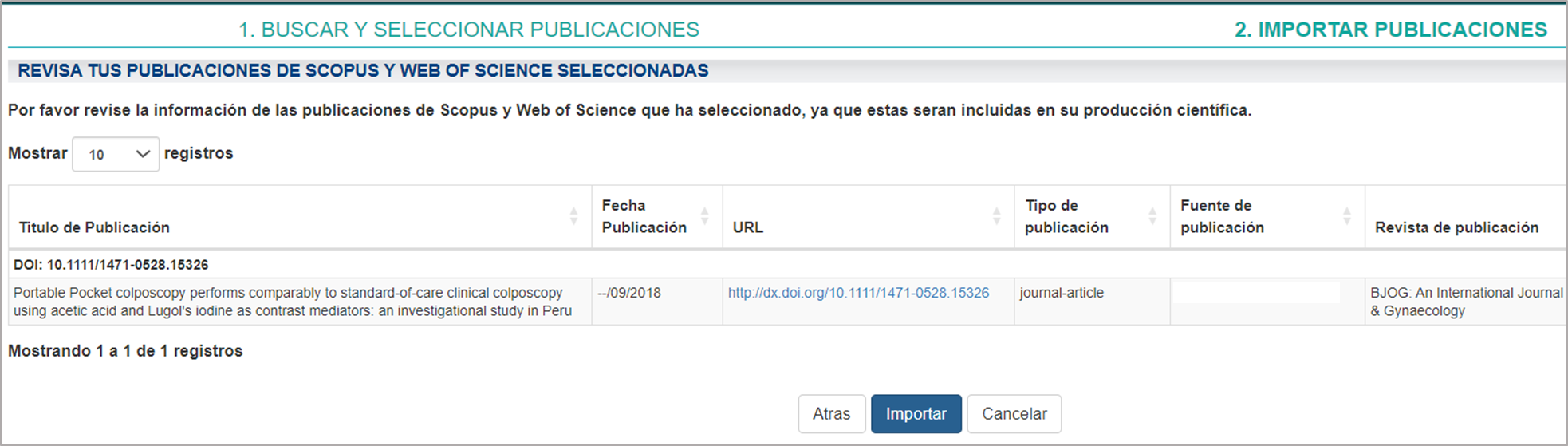
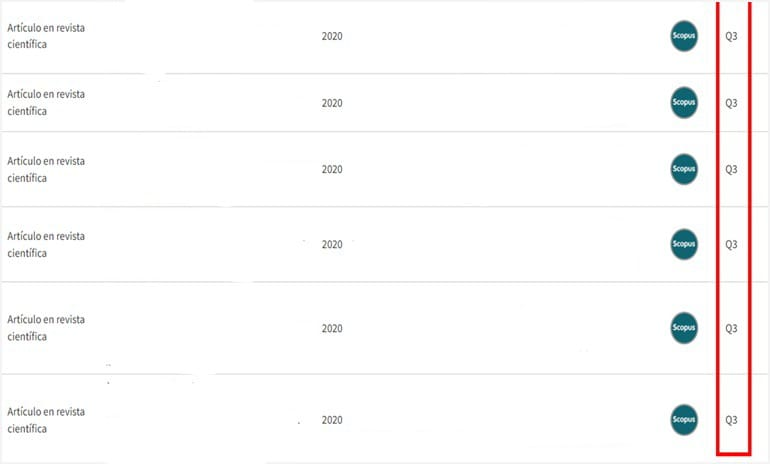
- Cuartil de Scimago/JCR: De acuerdo al tipo de artículo y al año de publicación de la revista se podrá visualizar la designación del Cuartil. Pero también pueden designarse de la siguiente manera:
- No disponible: Sucede cuando es un artículo con “Cuartil de Scimago/JCR”, que se menciona como “No disponible”, lo que puede evidenciar la ausencia del cuartil temporal por el año en curso de la publicación de la revista (ver Figura 30).
- Cuartil de Scimago/JCR: De acuerdo al tipo de artículo y al año de publicación de la revista se podrá visualizar la designación del Cuartil. Pero también pueden designarse de la siguiente manera:
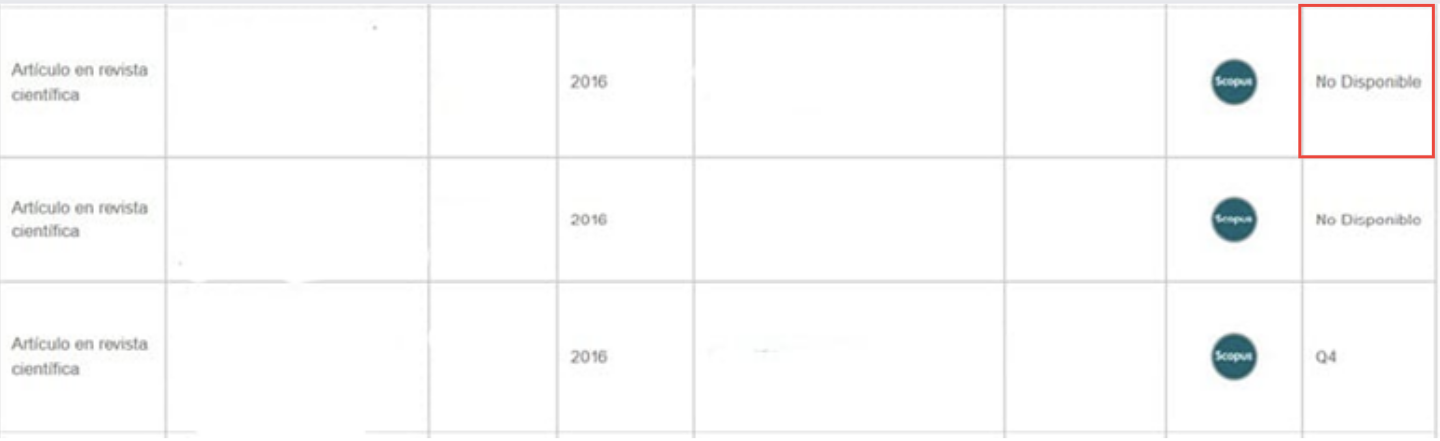
La plataforma Scimago Journal & Country Rank (Scopus) (https://www.scimagojr.com/journalrank.php), se actualiza periódicamente en mayo de cada año, brindando el cuartil que ocupa cada revista según categoría.
- S/C: En caso que en la columna “cuartil de scimago/JCR”, aparezca el texto “S/C” (ver Figura 31).
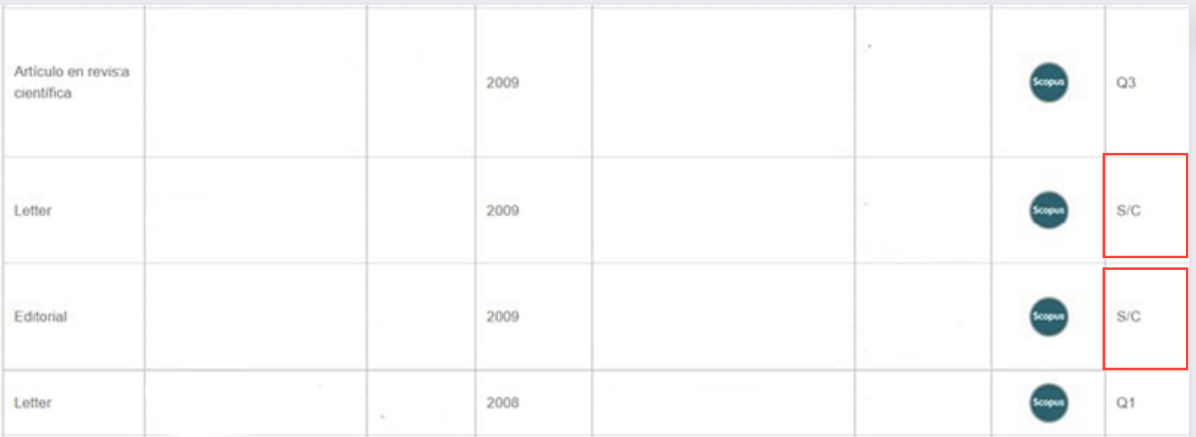
Se refiere a que la revista no cuenta con cuartil registrado en el año de la publicación del artículo. Comúnmente evidenciándose en años previos al vigente.
ACTUALICE LOS ARTÍCULOS INDEXADOS EN SCIELO
Para agregar artículos publicados en revistas indizadas en SciELO debe seguir los siguientes pasos:
a) Producción Científica: Debe ir a la pestaña “Producción Científica” (ver Figura 32).
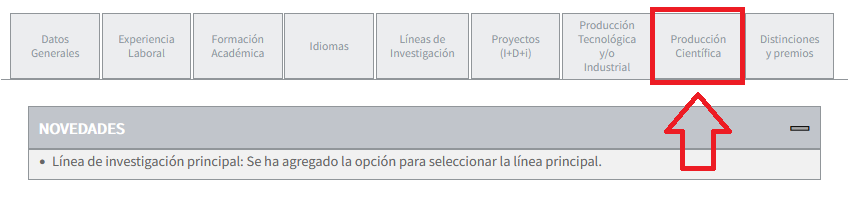
b) Publicaciones: Debe seleccionar la opción “Publicaciones” (ver Figura 33).
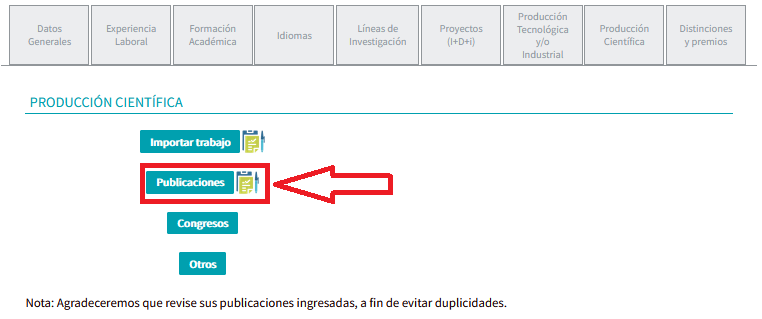
- Artículo en revista científica: Debe seleccionar en tipo de obra “Artículo en revista científica” (ver Figura 34).
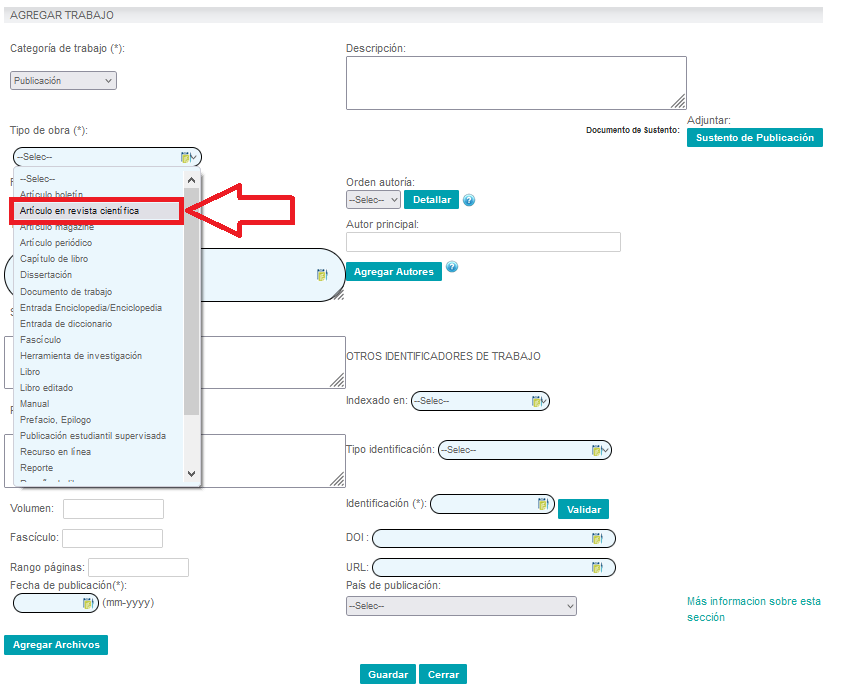
- Completar campos: Se llenan todos los campos necesarios para la identificación del artículo y debe seleccionar en el ítem Indexado en “SciELO” (ver Figura 35).
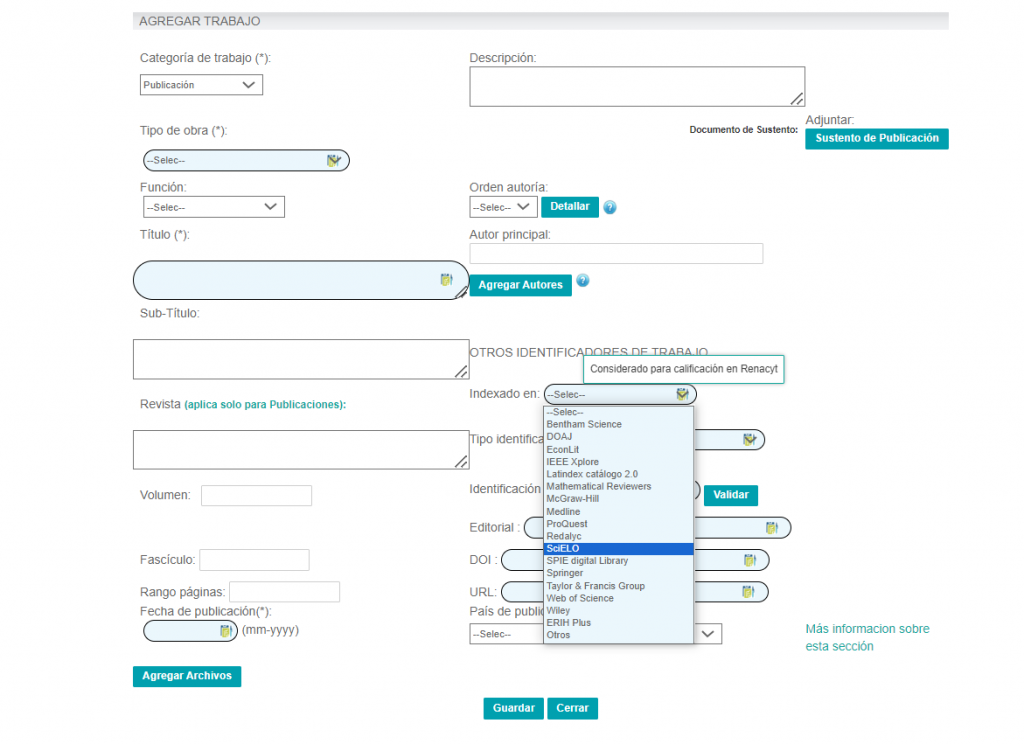
- Completar URL: Debe identificar el artículo con su respectivo URL (ver Figura 36).
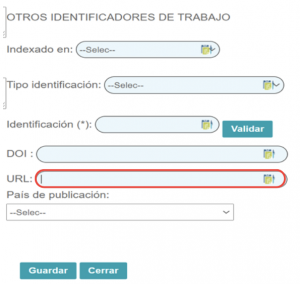
- Finalizar registro manual: Por último, debe dar clic en
 (ver Figura 37).
(ver Figura 37).
- Finalizar registro manual: Por último, debe dar clic en
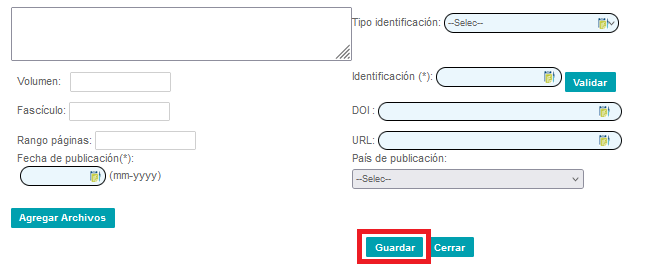
REGISTRO DE PROPIEDAD INTELECTUAL
Los ítems considerados en el Reglamento RENACYT son:
- Derecho de autor por software
- Patente de invención
- Patente de modelo de utilidad
- Registro de certificado de obtentor
- Paquete tecnológico
Para el registro de la Propiedad intelectual deberá seguir los siguientes pasos:
a) Producción Tecnológica y/o industrial: Debe ir a la pestaña “Producción Tecnológica y/o industrial” y seleccionar el ítem “Derechos de Propiedad Intelectual” (ver Figura 38).
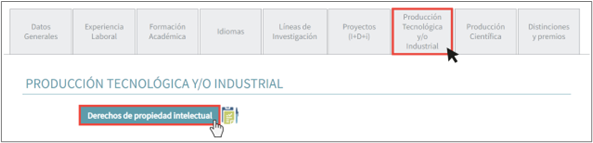
b) Producción Tecnológica y/o industrial: Debe ir a la pestaña “Producción Tecnológica y/o industrial” y seleccionar el ítem “Derechos de Propiedad Intelectual” (ver Figura 38).
sustento en ![]() y para finalizar haga clic en
y para finalizar haga clic en ![]() (ver Figura 39).
(ver Figura 39).
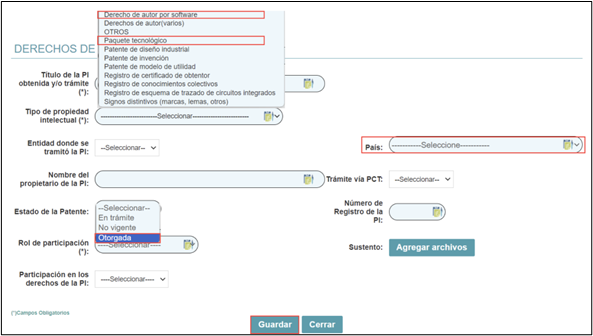
LIBROS Y/O CAPÍTULOS DE LIBROS
Para efectos del presente Reglamento sólo se considerarán libros que sean el resultado de actividades de ciencia y tecnología y/o actividades de innovación y que hayan pasado por un proceso de revisión por pares externos.
Para libros y/o capítulos de libros antes de solicitar calificación y clasificación.
a) Producción Científica: Ir a la pestaña “Producción Científica” (ver Figura 40).
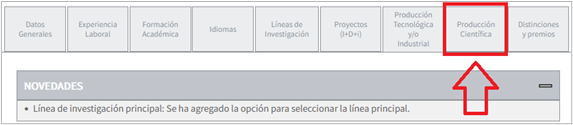
b) Publicaciones: Seleccionar la opción “Publicaciones” (ver Figura 41).
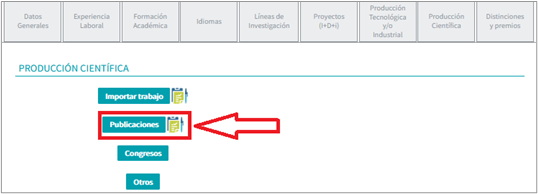
c) Completar campos: Selecciona en tipo de obra “Libro y/o Capítulo de libro” (ver Figura 42).
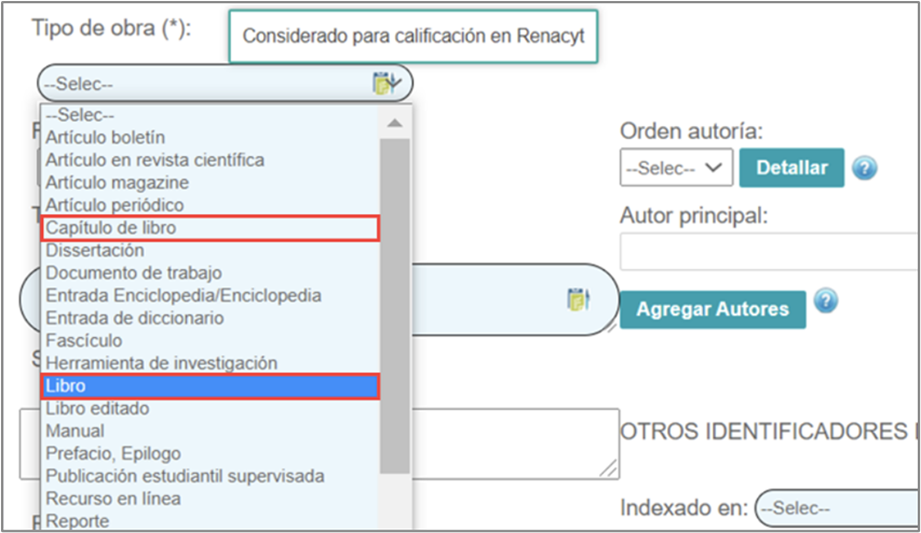
d) Indexado: En otros indicadores de trabajo, deberá registrar en el ítem Indexado en “Otros” (ver Figura 43).
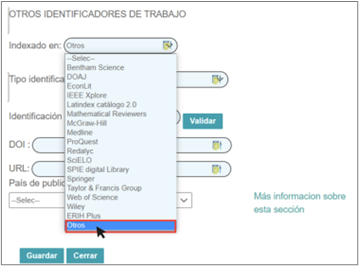
e) Tipo de identificación: Asimismo, en el apartado “Tipo de Identificación”, selecciona “ISBN” (Número Internacional Normalizado de Libros) y añade el número correspondiente en el campo “Identificación” (ver Figura 44). Para obtener una calificación óptima, es necesario especificar el país donde se publicó el libro o el capítulo del libro; por lo tanto, se requiere completar este campo.
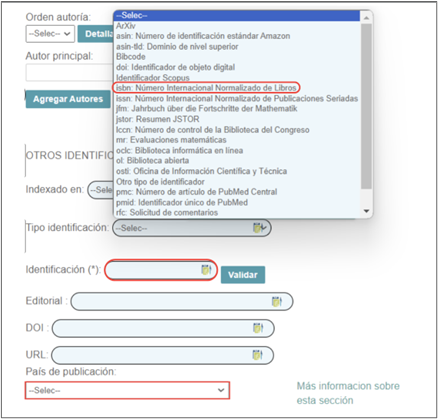
f) Sustento de Publicación: Luego, procederá a ingresar los “Sustentos de Publicación” en el enlace del mismo nombre (ver Figura 45).
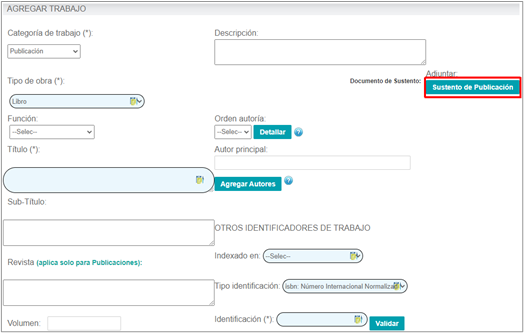
g) Adjuntar archivo sustentatorio: Se debe adjuntar el archivo de sustento (1) y seleccionar el tipo de documento adjunto: (2) Revisión por pares y Constancia de resultado de investigación. Finalmente dar clic en ![]() (3), debiéndose visualizar en la lista (4) el documento registrado (ver Figura 46).
(3), debiéndose visualizar en la lista (4) el documento registrado (ver Figura 46).
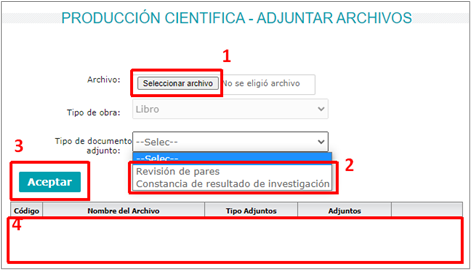
h) Finalizar registro: Finalmente, se llenan todos los campos necesarios y hace clic en (ver Figura 47).
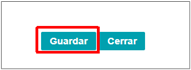
Para los fines del presente registro, sólo los libros nacionales serán validados con la Biblioteca Nacional del Perú.
Nota: Si sus libros fueron ingresados previamente por Orcid u otra fuente, estos deben ser ingresados manualmente como se indica en la presente guía.
